惠普g6笔记本设置u盘启动的方法是什么?操作流程复杂吗?
29
2025-05-19
随着移动办公和游戏娱乐的需求增长,笔记本电脑成为了许多人日常工作和生活中的重要伙伴。然而,在外出时,我们往往需要将笔记本从电源适配器上拔下,此时笔记本的性能可能会受到影响,尤其是游戏和高性能工作时可能会遇到帧率下降的问题。如何在拔掉电源后设置笔记本以避免降帧率呢?本文将为您提供一系列专业的设置建议和优化方法,以保证在移动使用笔记本时依然能保持较高的性能表现。
笔记本电脑在拔掉电源后,操作系统会自动调整电源使用策略以延长电池使用时间。然而,这种调整往往以牺牲性能为代价,比如降低处理器频率、减少显示亮度等,从而可能导致帧率下降。
操作步骤:
1.调整电源选项
打开“控制面板”,选择“硬件和声音”下的“电源选项”。
点击“更改计划设置”然后选择当前所使用的电源计划。
在电池选项中,将“关闭显示器”和“使计算机进入睡眠状态”的时间设置为“从不”。
2.设置高性能模式
在电源选项中选择“高性能”电源计划。若未显示,点击“创建电源计划”,选择“高性能”作为基础进行创建。
在“高性能”模式下,笔记本会尽可能提供最好的性能,不会为了节能而降低频率。
3.优化处理器调度
安装并打开Intel或AMD提供的CPU调节工具。
在调节工具中,将处理器的最大状态设置为100%,确保CPU在需要时不会被限制在低功耗状态。

BIOS/UEFI是笔记本的底层设置,通过调整BIOS/UEFI中的一些选项,可以在一定程度上避免因拔掉电源而引起的性能降低。
操作步骤:
1.启用高性能模式
重启笔记本,在启动时按下F2、Del或Esc键进入BIOS/UEFI设置(具体按键依据不同品牌笔记本而定)。
寻找类似于“性能模式”或“高级电源管理”的选项,将其设置为“高性能”或“关闭”节能特性。
2.调整硬件加速
在BIOS/UEFI中,找到硬盘、显卡等硬件的加速或性能设置选项。
根据需要适当调整硬盘的AHCI模式或显卡的性能模式,确保在没有电源适配器时依然维持高性能输出。

第三方软件能够帮助我们进一步监控和优化笔记本的性能,确保在移动使用时帧率不会明显下降。
操作步骤:
1.安装硬件监控软件
例如HWMonitor、MSIAfterburner等,它们可以监控硬件状态,包括CPU和GPU的频率、温度、功耗等。
通过这些工具,用户可以直观地看到在不同设置下硬件的工作状态,从而做出调整。
2.使用游戏和性能优化软件
如RazerCortex或MSIGamingCenter等工具,它们可以对系统进行深度优化。
这些软件往往提供一键优化、内存清理、启动项管理等功能,帮助用户在没有电源适配器时,依旧保持较好的游戏或工作性能。
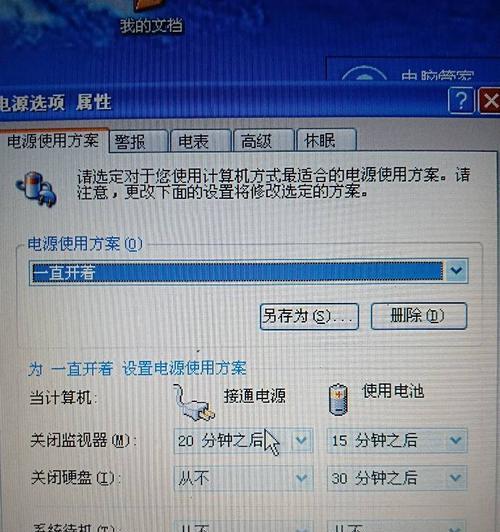
通过上述方法,我们可以对笔记本进行一系列设置,以确保在拔掉电源适配器后,依然能维持较高的性能,避免帧率的降低。需要注意的是,虽然这些设置可以帮助我们在一定程度上保持性能,但长时间在没有外接电源的情况下使用高性能模式,会加速电池老化,因此在进行这些设置时需权衡性能与电池寿命之间的关系。
在进行笔记本设置的过程中,用户应该根据自己的具体需求,综合考量,调整到一个平衡点。随着技术的发展,未来或许还会有更多智能的电源管理和性能优化方案出现,为我们提供更加便捷和高效的使用体验。
版权声明:本文内容由互联网用户自发贡献,该文观点仅代表作者本人。本站仅提供信息存储空间服务,不拥有所有权,不承担相关法律责任。如发现本站有涉嫌抄袭侵权/违法违规的内容, 请发送邮件至 3561739510@qq.com 举报,一经查实,本站将立刻删除。